शीर्ष 3 एन्ड्रोइड सूचना प्रबन्धक: कष्टप्रद सूचनाहरू सहज रूपमा बन्द गर्नुहोस्
मार्च ०७, २०२२ • यसमा फाइल गरियो: एन्ड्रोइड मोबाइल समस्याहरू समाधान गर्नुहोस् • प्रमाणित समाधानहरू
स्थिति पट्टीमा सूचनाहरू प्राप्त गर्नु सबै अपरेटिङ सिस्टमको अत्यन्त सामान्य विशेषता हो जुन अस्पष्ट रूपमा। यसले तपाईंलाई नवीनतम गतिविधि वा घटनाको बारेमा सचेत गराउँदछ जुन तपाईंलाई तत्काल कारबाही गर्न आवश्यक छ। तपाईंलाई सूचित गर्ने चार तरिकाहरू छन्:
- टर्चलाइटहरू
- आवाज बजाउनुहोस्
- स्थिति पट्टी सूचना
- कम्पन
भाग १: ब्याचहरूमा सूचनाहरू प्रबन्ध गर्न शीर्ष ३ एन्ड्रोइड सूचना प्रबन्धक एपहरू
यदि तपाइँसँग सूचनाहरू बन्द गर्न धेरै एपहरू छन् भने, त्यसपछि तिनीहरूलाई एक पछि एक बन्द गर्न दयनीय छ। त्यस्ता एपहरूको सहायताले तपाइँ सजिलैसँग कम्पनहरू, LED रङ, दोहोरिने सङ्ख्या, रिङटोन र प्रत्येक सूचनाको बीचमा हुने अन्तराल कन्फिगर गर्न सक्नुहुन्छ। साथै, यदि अनुगमन गरिएको एपले सूचना हटाउँछ भने, तिनीहरू स्वतः बन्द हुन्छन्। सबै भन्दा राम्रो एन्ड्रोइड सूचना प्रबन्धक अनुप्रयोग सूची निम्न समावेश:
1. आवर्ती सूचना प्रबन्धक
970 KB को आकार संग एप को आकार धेरै ठूलो छैन। यस एपको नि:शुल्क संस्करण 10,000 - 50,000 स्थापनाहरूसँग अत्यन्त लोकप्रिय छ। हालको संस्करण १.८.२७ अत्यन्तै उत्तरदायी छ किनकि यो एपले सामान्य एन्ड्रोइड सूचना सबसिस्टमको साथ यन्त्रमा स्थापित प्रत्येक एपका लागि पुनरावर्ती सूचनाहरू कन्फिगर गर्ने स्वतन्त्रता दिन्छ। एन्ड्रोइडका लागि यो सूचना प्रबन्धकले तपाईंलाई फरक रिङ्टोन, एलईडी रङ, कम्पन र समयको अन्तराललाई एउटै एप्लिकेसनबाट प्रत्येक सूचनाको बीचमा परिवर्तन गर्न र असाइन गर्न दिन्छ। यो एप पेबल वाचसँग उपयुक्त छ र तपाईंलाई विज्ञापनहरू हटाउन पनि अनुमति दिन्छ।
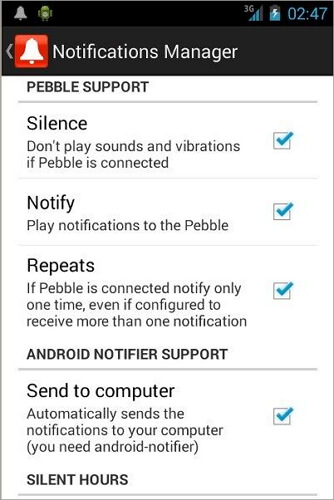
2. सूचना प्रबन्धक लाइट
यो एप एन्ड्रोइड सूचना प्रबन्धकहरूको वर्गमा अग्रगामी हो। यस एपको मद्दतले, तपाईंले आफ्नो यन्त्रलाई साइलेन्ट मोड अन गर्न बिर्सनुभयो भने पनि तपाईं पूर्ण रूपमा लापरवाह हुन सक्नुहुन्छ। यो एप मार्फत तपाईले आफ्नो सुविधा अनुसार विभिन्न एप्लिकेसनको आवाज र अलर्ट व्यवस्थापन गर्न सक्नुहुन्छ। र मैले उल्लेख गरेझैं, महत्व अनुसार तपाइँका एपहरू अलग गर्ने बारे सबै विवरणहरू, यो एपले तपाइँलाई तपाइँको प्राथमिकता अनुसार ठ्याक्कै सूचित गर्नेछ। तपाईं सजिलैसँग आफ्नो यन्त्रको क्यालेन्डर निगरानी गर्न सक्नुहुन्छ र निकट भविष्यमा हुने घटनाहरूको बारेमा निश्चित हुन सक्नुहुन्छ। यसबाहेक, तपाईं सजिलैसँग सूचनाहरू र अलर्टहरूको भोल्युम समायोजन गर्न सक्नुहुन्छ। वास्तवमा, तपाइँ तपाइँको समय तालिका अनुसार अतिरिक्त भोल्युम प्रोफाइलहरू सिर्जना गर्न सक्नुहुन्छ।
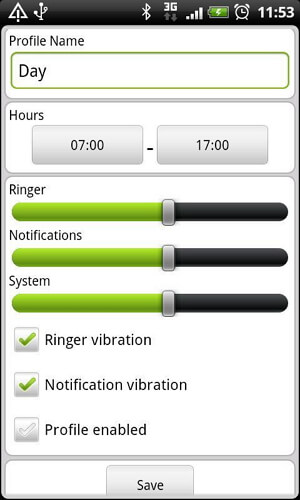
3. सूचनाहरू बन्द
अधिसूचनाहरू बन्द गरेर, तपाईंले एक क्लिकमा सूचनाहरू ब्लक गर्न धेरै प्रोफाइलहरू थप्न र ती मध्ये एउटा छनौट गर्न सक्नुहुन्छ। अनुप्रयोगहरू स्थापना हुँदा यसले स्वचालित रूपमा सूचनाहरू असक्षम पार्छ। खोज पट्टी मा नाम खोज संग एप खोज्न पनि सजिलो छ। एपमा तीन मोडहरू छन्, पूर्वनिर्धारित, काम र रात। यदि तपाईंले रातमा काम गर्ने छनौट गर्नुभयो भने, सूचनाहरू स्वत: बन्द हुनेछन् वा भाइब्रेसनसँग। यद्यपि केही मानिसहरूले रिपोर्ट गरे कि यदि तपाईंले ROM हरू परिवर्तन गर्नुभयो भने यसले काम गर्न छोड्छ, यो एप प्रयोग गर्न सरल र छिटो छ।
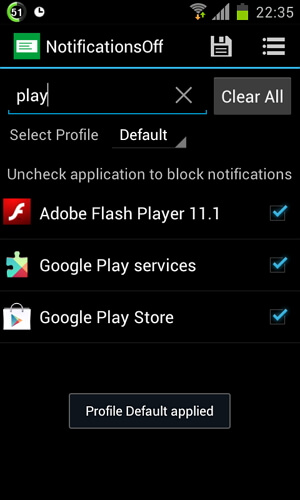
भाग २: कुनै पनि उपकरण बिना सूचनाहरू कसरी बन्द गर्ने
जे होस्, धेरै पटक यी सूचनाहरू अलि धेरै रिसाउने लाग्न सक्छ। यो अत्यन्त कष्टप्रद हुन्छ जब तपाइँ जान्नुहुन्छ कि तपाइँले प्राप्त गरेको सूचनाहरू पनि उपयोगी छैनन्। तपाईं तिनीहरूलाई आफ्नो एन्ड्रोइड उपकरणमा पूर्ण रूपमा बन्द गर्न सक्नुहुन्छ। तपाईंले यसलाई कसरी गर्नुहुन्छ भन्ने यहाँ छ।
चरण 1. तिनीहरूको महत्त्वको आधारमा एपहरूलाई अलग गर्नुहोस् र अलग गर्नुहोस्।
एकचोटि हामीले तपाइँलाई सेटिङहरूसँग मार्गदर्शन गर्न सुरु गरेपछि, तपाइँले तपाइँको यन्त्रमा डाउनलोड गर्नुभएका एपहरू हेर्नु पर्छ र तपाइँलाई सधैं सचेत हुन आवश्यक छ भनेर छान्नु पर्छ। यसलाई सजिलो बनाउनको लागि, तपाइँ तिनीहरूलाई तीन कोटिहरूमा विभाजन गर्न सक्नुहुन्छ:
- धेरै महत्त्वपूर्ण: तपाईं यी एपहरूबाट सूचनाहरू प्राप्त गर्न चाहनुहुन्छ। यसमा कम्पनहरू, ब्याजहरू, ध्वनिहरू र अन्य सबै कुराहरू पनि समावेश हुनुपर्छ। तत्काल सन्देशवाहकहरू, कार्य इमेल, क्यालेन्डर र गर्न-सूची एपहरूका साथ छोटो सन्देश सेवा सामान्यतया यस श्रेणीमा जान्छन्।
- कम महत्त्वपूर्ण: यो सूचीमा ती एपहरू समावेश छन् जुन तपाईंले कहिलेकाहीं प्रयोग गर्नुहुन्छ तर सूचनाहरूबाट पटक पटक विचलित हुन चाहनुहुन्न। यी एपहरूमा सामान्यतया फेसबुक, ट्विटर र इन्टरनेट मेसेन्जर जस्ता सामाजिक सञ्जालहरू समावेश हुन्छन्।
- बेकार: यो वर्ग हो जसको लागि तपाईं सूचनाहरू पूर्ण रूपमा बन्द गर्न चाहनुहुन्छ। तिनीहरू खेलहरू र विरलै प्रयोग गरिएका एपहरू समावेश छन्।
चरण 2. महत्व अनुसार प्रत्येक श्रेणीको सूचनाहरू बन्द गर्नुहोस्।
सबै एन्ड्रोइड अनुप्रयोगहरूसँग तिनीहरूको सूचना सेटिङहरू व्यक्तिगत रूपमा व्यवस्थापन गर्ने विकल्प छ। तसर्थ, एक विशेष एपको लागि सूचना सेटिङहरू समायोजन गर्न, तपाईंले स्थापना गर्नुभएको कोटीहरू अनुसार सूचना सेटिङहरू परिवर्तन गर्न आवश्यक छ।
धेरै महत्त्वपूर्ण: अधिसूचनाहरू यस कोटीमा सबै चीजहरूका लागि सक्रिय हुनुपर्छ किनभने तपाइँ तिनीहरूलाई तपाइँको स्थिति पट्टीमा देखिन चाहानुहुन्छ, ध्वनि बनाउनुहोस् र कम्पन गर्नुहोस् ताकि तपाइँ प्रत्येक घटनामा यसको शीर्षमा रहनुहोस्। उदाहरणको रूपमा छोटो सन्देशहरू लिनुहोस्। छोटो सन्देशहरू-सेटिङहरू-सूचनाहरू खोल्नुहोस्।
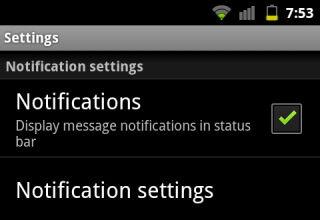
कम महत्त्वपूर्ण: यस कोटी अन्तर्गतका एपहरूका लागि, तपाईं सूचनाहरू खोल्न चाहनुहुन्छ तर तिनीहरूलाई कम्पन हुनबाट रोक्न चाहनुहुन्छ।
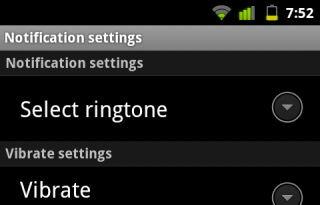
बेकार: यहाँ अनुप्रयोगहरूको लागि, सूचनाहरू पूर्ण रूपमा बन्द गर्न पूर्ण स्वतन्त्रता लिनुहोस्। तपाईंले धेरै महत्त्वपूर्णसँग के गर्नुहुन्छ जस्तै, सूचनाहरू बन्द गर्नुहोस्।
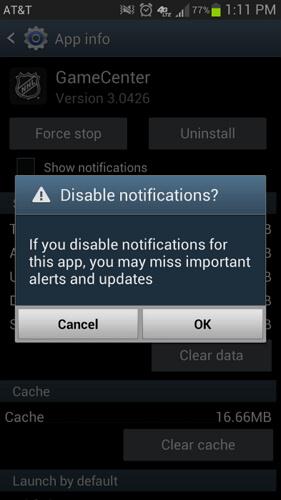
भाग ३: एकै ठाउँमा एन्ड्रोइड एपहरूको लागि सूचना प्रबन्ध गर्नुहोस्
यदि तपाइँ भर्खरै कुनै पनि एन्ड्रोइड अधिसूचना व्यवस्थापन एपहरू डाउनलोड गर्न चाहनुहुन्छ भने, तपाइँ भाग 1 मा सम्बन्धित डाउनलोड लिङ्क क्लिक गर्न सक्नुहुन्छ । त्यो भन्दा बढि गर्न को लागी, तपाइँ Dr.Fone - फोन प्रबन्धक (Windows र Mac संस्करण) मा जान सक्नुहुन्छ। यसले तपाईंलाई अधिसूचना व्यवस्थापन एपहरू सजिलै र सजिलैसँग स्थापना, स्थापना रद्द, निर्यात, हेर्न र साझेदारी गर्न सक्षम बनाउँछ।

Dr.Fone - फोन प्रबन्धक (एन्ड्रोइड)
PC बाट सुविधाजनक र सजिलै कुनै पनि अनुप्रयोगहरू प्रबन्ध गर्न एक स्टप समाधान
- सम्पर्क, फोटो, संगीत, एसएमएस, र थप सहित एन्ड्रोइड र कम्प्युटर बीच फाइलहरू स्थानान्तरण।
- अधिसूचना व्यवस्थापन एपहरू स्थापना, स्थापना रद्द, निर्यात, हेर्न र साझेदारी गर्ने सरल तरिकाहरू।
- आफ्नो संगीत, फोटो, भिडियो, सम्पर्क, एसएमएस, एप्स आदि व्यवस्थापन, निर्यात/आयात गर्नुहोस्।
- एन्ड्रोइडमा iTunes स्थानान्तरण गर्नुहोस् (उल्टो)।
- कम्प्युटरमा आफ्नो एन्ड्रोइड उपकरण प्रबन्ध गर्नुहोस्।
- एन्ड्रोइड 8.0 सँग पूर्ण रूपमा उपयुक्त।
निम्न स्क्रिनले यो उपकरणको साथ सजिलैसँग एपहरू कसरी अनइन्स्टल गर्न सकिन्छ भनेर देखाउँछ।

एन्ड्रोइड सुझावहरू
- एन्ड्रोइड सुविधाहरू थोरै मानिसहरूलाई थाहा छ
- टेक्स्ट टु स्पीच
- एन्ड्रोइड एप मार्केट विकल्प
- एन्ड्रोइडमा इन्स्टाग्राम फोटोहरू बचत गर्नुहोस्
- उत्तम एन्ड्रोइड एप डाउनलोड साइटहरू
- एन्ड्रोइड किबोर्ड ट्रिक्स
- एन्ड्रोइडमा सम्पर्कहरू मर्ज गर्नुहोस्
- उत्तम म्याक रिमोट अनुप्रयोगहरू
- हराएको फोन एपहरू फेला पार्नुहोस्
- Android को लागि iTunes U
- एन्ड्रोइड फन्टहरू परिवर्तन गर्नुहोस्
- नयाँ एन्ड्रोइड फोनको लागि आवश्यक कार्यहरू
- Google Now मार्फत यात्रा गर्नुहोस्
- आपतकालीन अलर्टहरू
- विभिन्न एन्ड्रोइड प्रबन्धकहरू






डेजी रेन्स
कर्मचारी सम्पादक